Comment modifier le débit de parole et le paramètre de langue par défaut de la machine Android TTS:- La machine Android Text To Speech (TTS) est largement utilisée par les appareils Android dans le monde entier. La machine Android TTS, comme son nom l'indique, convertit le texte en parole. C'est-à-dire que c'est la machine TTS qui permet à votre appareil Android de parler différentes langues. La machine Android TTS est utilisée dans un certain nombre d'applications telles que Google Play Livres, Google Traduction etc. Donc, en gros, si votre téléphone a besoin de vous parler, il faut l'aide de la machine TTS. Il est donc très important pour nous d'avoir le pouvoir de modifier les paramètres de langue par défaut et le débit vocal de la machine Android TTS. Heureusement, vous pouvez effectuer ces changements à l'aide d'un très petit nombre d'étapes. Pour contrôler le roi TTS ultime, veuillez suivre les étapes ci-dessous :
Étapes pour modifier le débit de parole de la machine TTS
ÉTAPE 1
- Lancer le Paramètres app en cliquant sur son icône.
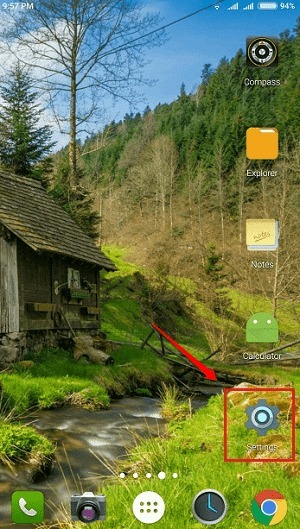
ÉTAPE 2
- Sous le Paramètres section, recherchez l'option nommée Langue et saisie.
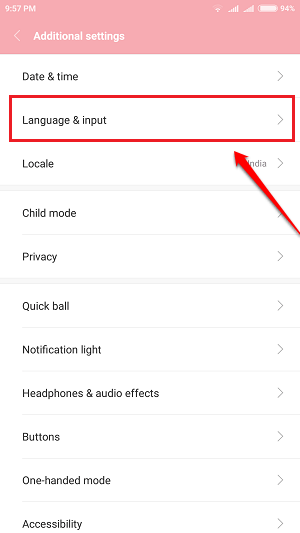
ÉTAPE 3
- Cherchez maintenant la section nommée Parole. Sous le Parole rubrique, cliquez sur le Sortie texte-parole option.
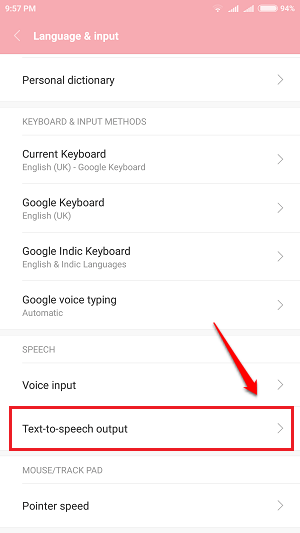
ÉTAPE 4
- Pour changer le Débit de parole de la machine TTS, cliquez sur le Débit de parole option.
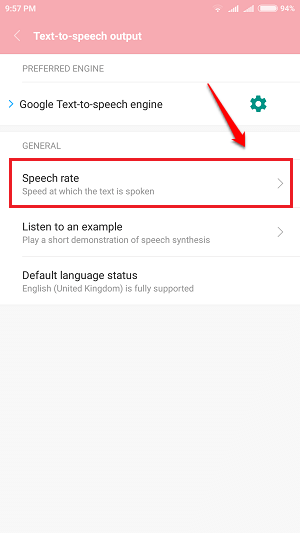
ÉTAPE 5
- Choisissez le débit de parole adapté à votre machine TTS et le tour est joué.
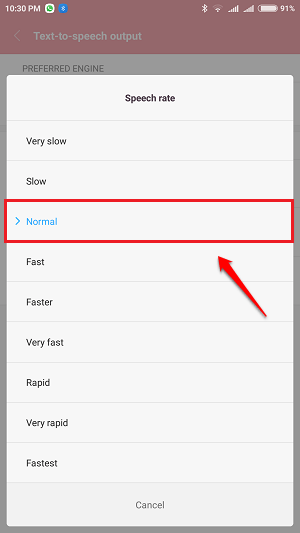
Étapes pour changer la langue par défaut de la machine TTS
ÉTAPE 1
- Pour changer la langue par défaut de la machine TTS, cliquez sur l'icône d'engrenage associée à l'option Moteur de synthèse vocale Google qui est juste au dessus du Débit de parole option.
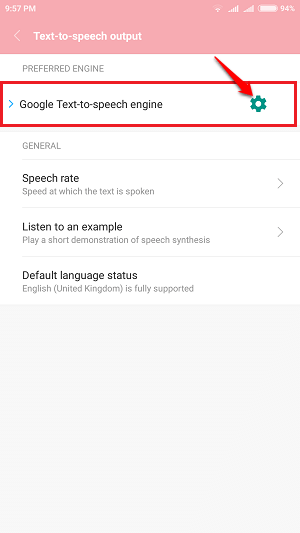
ÉTAPE 2
- Pour choisir la langue par défaut, cliquez sur Langue. Cela vous donnera une liste de langues.
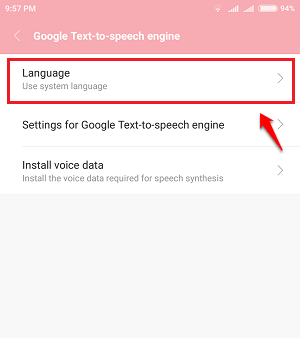
ÉTAPE 3
- Choisissez la langue de votre choix pour votre machine Android TTS. C'est ça.
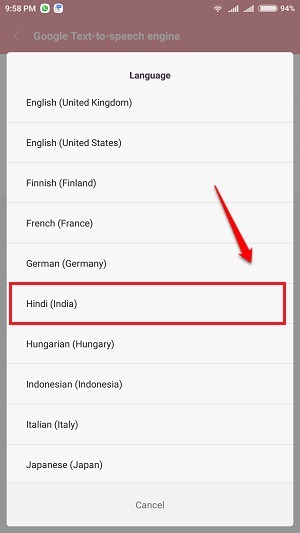
ÉTAPE 4
- Vous pouvez tester instantanément les modifications que vous avez apportées. Pour cela, cliquez sur le Écoutez un exemple option sous Débit de parole.
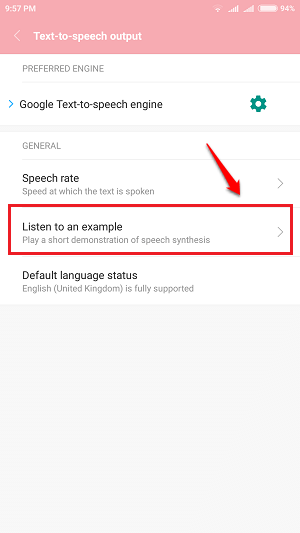
Essayez les étapes dès aujourd'hui pour personnaliser la machine TTS afin qu'elle réponde parfaitement à vos besoins. Veuillez laisser vos commentaires/suggestions/doutes dans la section commentaires ci-dessous.


